总是出现游戏的广告怎么办 电脑总弹出游戏广告解决方法
更新时间:2023-04-10 14:00:20作者:run
很多用户在日常操作电脑的过程中,却常常遇到系统桌面上弹出一些游戏广告的情况,今天小编给大家带来总是出现游戏的广告怎么办,有遇到这个问题的朋友,跟着小编一起来操作吧。
解决方法:
1、右键点击电脑桌面下方任务栏,在弹出的菜单中选择并打开“任务管理器”。
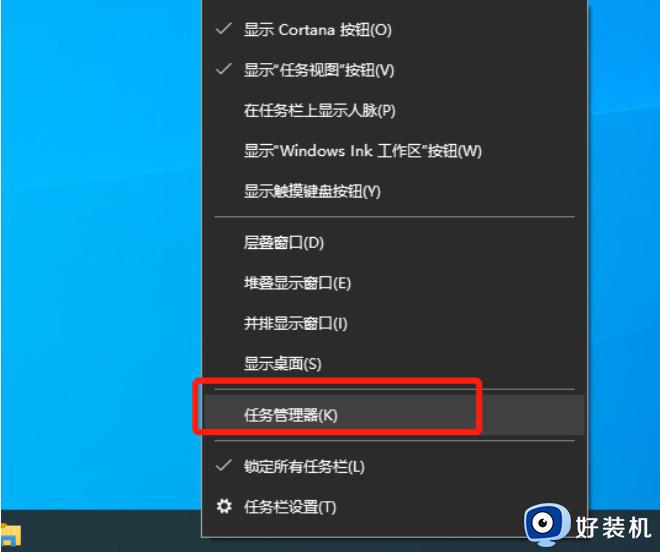
2、右键点击需要关闭的启动项,选择“禁用”,对应软件的开机启动项就关闭成功了。
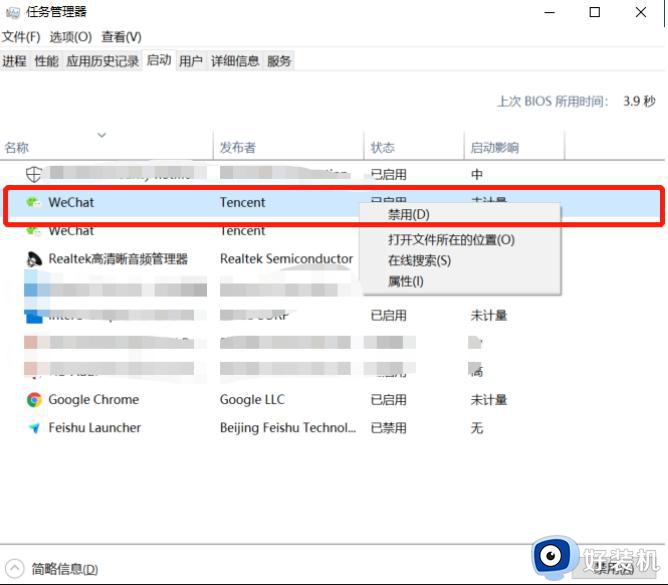
弹窗拦截设置
1、打开毒霸,在首页点击左下方的“弹窗拦截”。
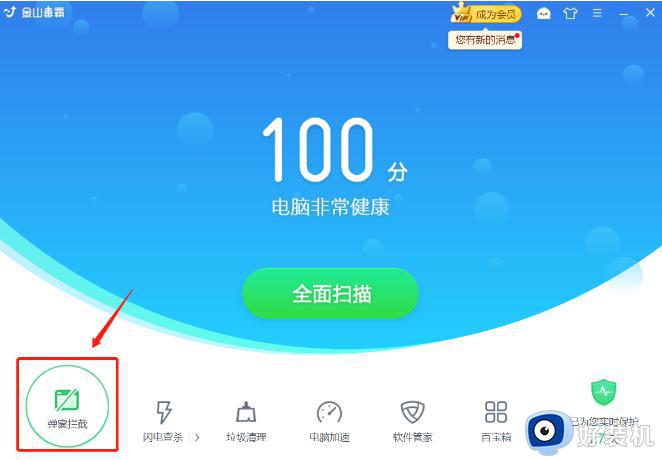
2、点击“扫描”,对电脑进行全面扫描找出带有弹窗的软件。

3、勾选需要拦截的软件,然后点击“一键拦截”。
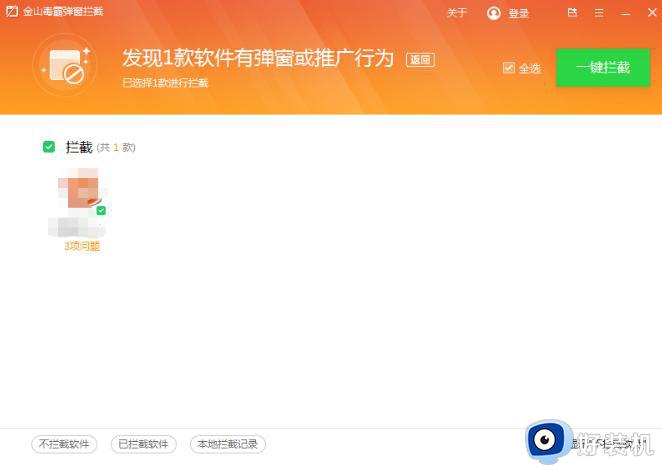
4、一键拦截后,对应的软件弹窗问题就已被拦截了。
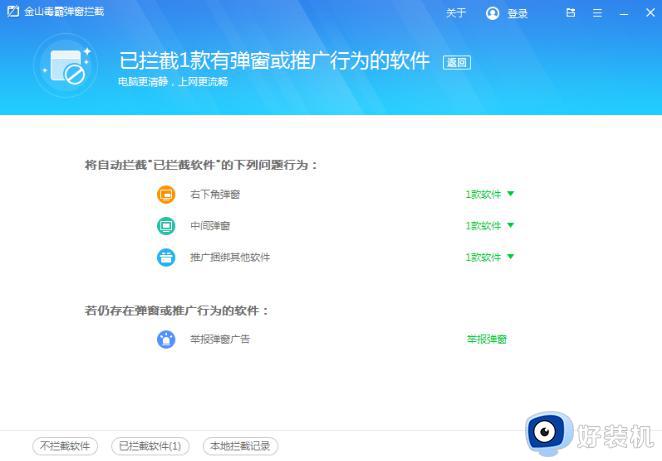
以上就是小编告诉大家的电脑总弹出游戏广告解决方法的全部内容,有需要的用户就可以根据小编的步骤进行操作了,希望能够对大家有所帮助。
总是出现游戏的广告怎么办 电脑总弹出游戏广告解决方法相关教程
- 电脑弹出广告怎么彻底解决 电脑总是有广告弹窗怎么办
- 电脑总是弹出页游广告怎么办 电脑总是弹出网页游戏广告解决方法
- winrar打开总弹出广告怎么办 电脑打开winrar软件总弹出广告的原因和解决方法
- 快压总是推送广告怎么办 快压总是弹出广告处理方法
- 电脑开机总是弹出广告怎么办 电脑一开机就有广告弹出来怎么办
- 电脑经常弹出垃圾广告怎么办 电脑总是有垃圾广告弹出处理方法
- 如何关掉电脑弹出的广告 电脑彻底关闭弹出广告的方法
- 猎豹浏览器右下角广告怎么关闭 猎豹浏览器总是弹出广告如何去掉
- 电脑总弹快压的广告怎么办 电脑老弹出快压广告解决方法
- 如何关闭电脑上弹出的广告 怎么关闭电脑里面弹出来的广告
- 电脑无法播放mp4视频怎么办 电脑播放不了mp4格式视频如何解决
- 电脑文件如何彻底删除干净 电脑怎样彻底删除文件
- 电脑文件如何传到手机上面 怎么将电脑上的文件传到手机
- 电脑嗡嗡响声音很大怎么办 音箱电流声怎么消除嗡嗡声
- 电脑我的世界怎么下载?我的世界电脑版下载教程
- 电脑无法打开网页但是网络能用怎么回事 电脑有网但是打不开网页如何解决
电脑常见问题推荐
- 1 b660支持多少内存频率 b660主板支持内存频率多少
- 2 alt+tab不能直接切换怎么办 Alt+Tab不能正常切换窗口如何解决
- 3 vep格式用什么播放器 vep格式视频文件用什么软件打开
- 4 cad2022安装激活教程 cad2022如何安装并激活
- 5 电脑蓝屏无法正常启动怎么恢复?电脑蓝屏不能正常启动如何解决
- 6 nvidia geforce exerience出错怎么办 英伟达geforce experience错误代码如何解决
- 7 电脑为什么会自动安装一些垃圾软件 如何防止电脑自动安装流氓软件
- 8 creo3.0安装教程 creo3.0如何安装
- 9 cad左键选择不是矩形怎么办 CAD选择框不是矩形的解决方法
- 10 spooler服务自动关闭怎么办 Print Spooler服务总是自动停止如何处理
